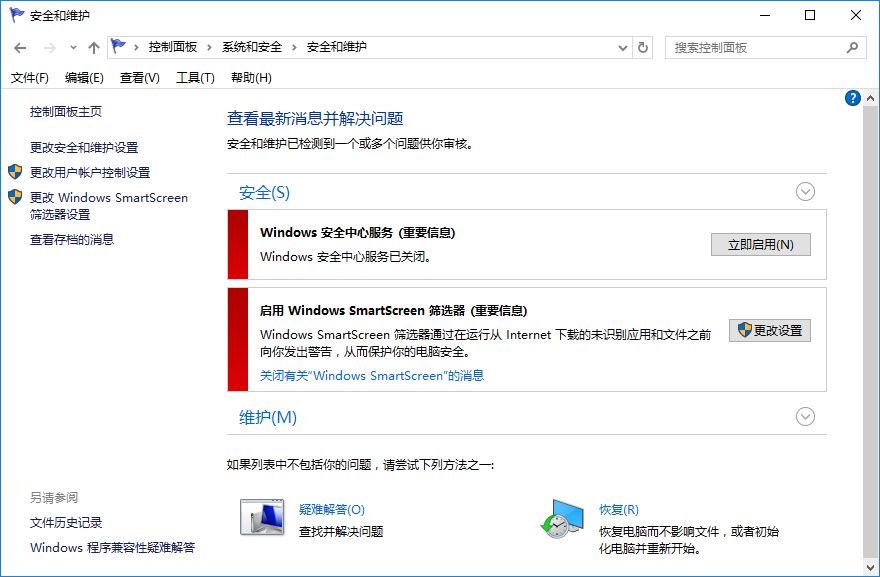新安装了100多台Win10电脑,为了省事,第一台全新安装,其它电脑用的Ghost。安装完毕,在其它电脑使用过程中发现Win10开始菜单上面的磁贴很多都是灰色暗影,并且右下角有一个小叹号,鼠标点击这样的应用,也是没有什么反应,有的弹出一个联系管理员的错误对话框。仔细分析,发现这些没反应的磁贴应用,都是Win10的系统级应用,比如计算器、邮件、商店、日历、地图等,或是一些Win10的UMP级应用,甚至用Win10默认的应用连照片都打不开。
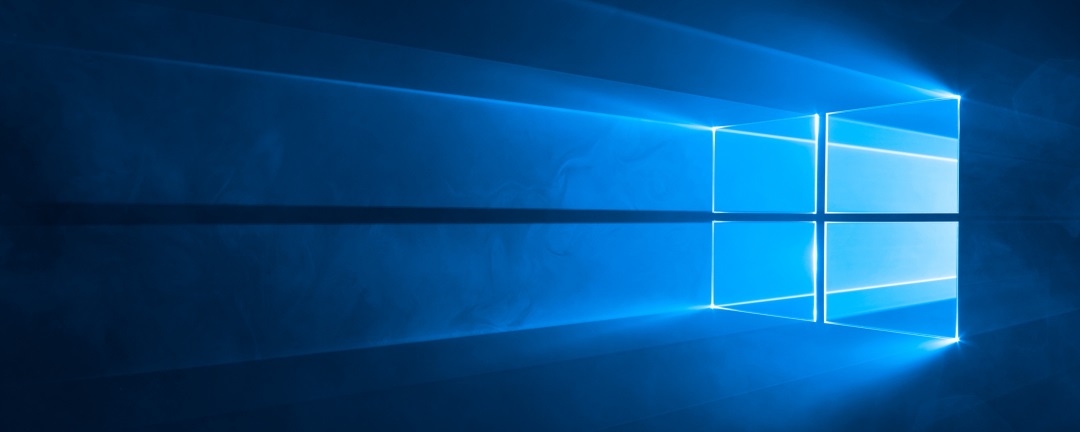
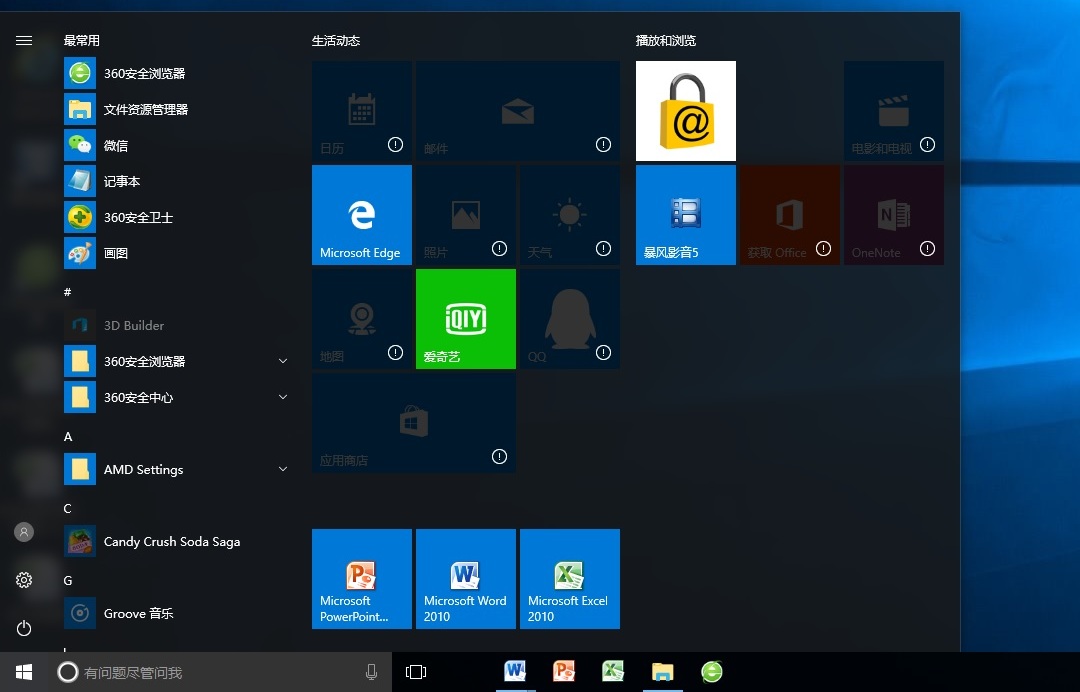
有问题的Win10磁贴
解决办法如下:
一、设置防火墙
1. 逐级打开:“控制面板-系统和安全-Windows防火墙”,查看防火墙是否已经设置。如果防火墙未设置(下图就是红色的未设置状态),点击“使用推荐设置”按钮,系统会自动设置。
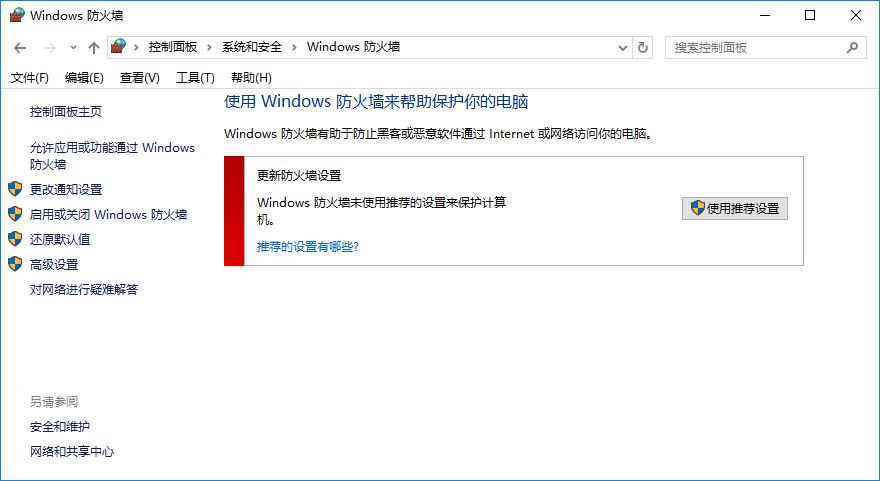
2. 系统自动设置完防火墙后的样子如下图,绿色代表已经设置好。
(一般Win10系统自带防火墙,因此一键就会设置好,如果你的电脑是第三方防火墙,可能需要手动选择一下。)

二、恢复有问题的应用
- 以管理员身份运行Windows PowerShell应用
具体方法:
打开开始菜单,定位到Windows PowerShell文件夹。展开开始菜单中的Windows PowerShell文件夹,右键单击第一个Windows PowerShell应用,在弹出的右键菜单里选择更多,在弹出的菜单里选择“以管理员身份运行”。
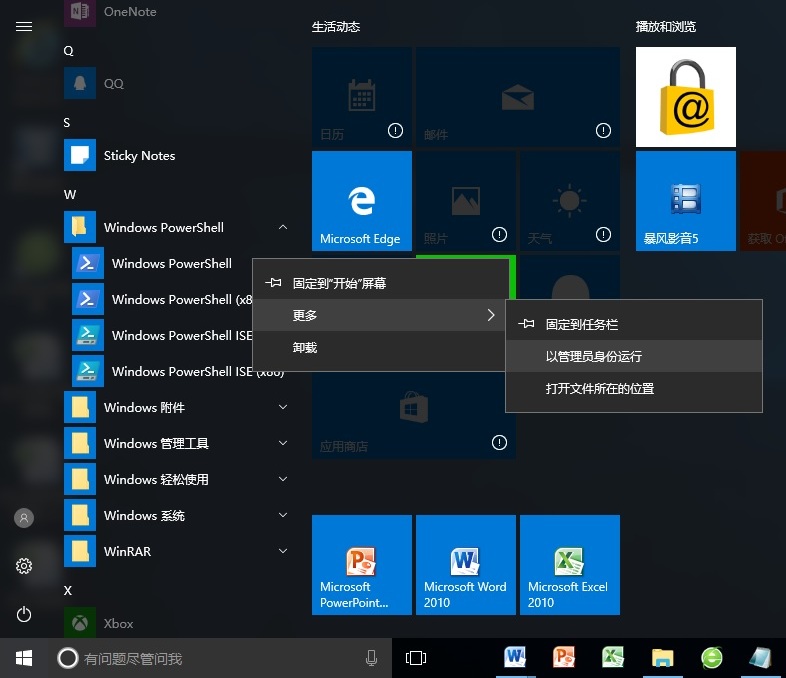
- 在弹出的窗口中复制粘贴以下命令,并回车运行
Get-AppXPackage -AllUsers | Foreach {Add-AppxPackage -DisableDevelopmentMode -Register "$($_.InstallLocation)\AppXManifest.xml"}
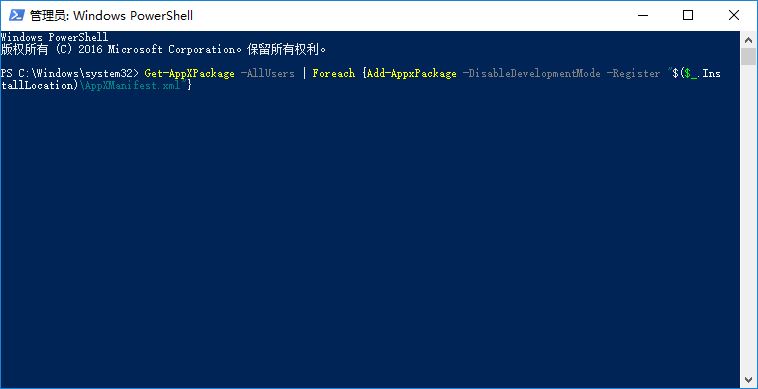
- 回车后,命令运行,并且以黄绿色字样自动加载部署应用,几分钟之后,全部加载运行完毕后黄绿色文字自行消失。
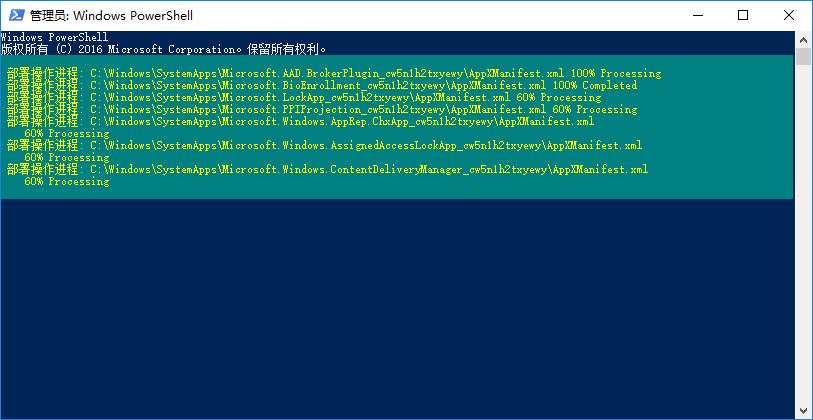
(复制此命令并粘贴到Windows PowerShell窗口)
三、Win10原生应用恢复正常如下
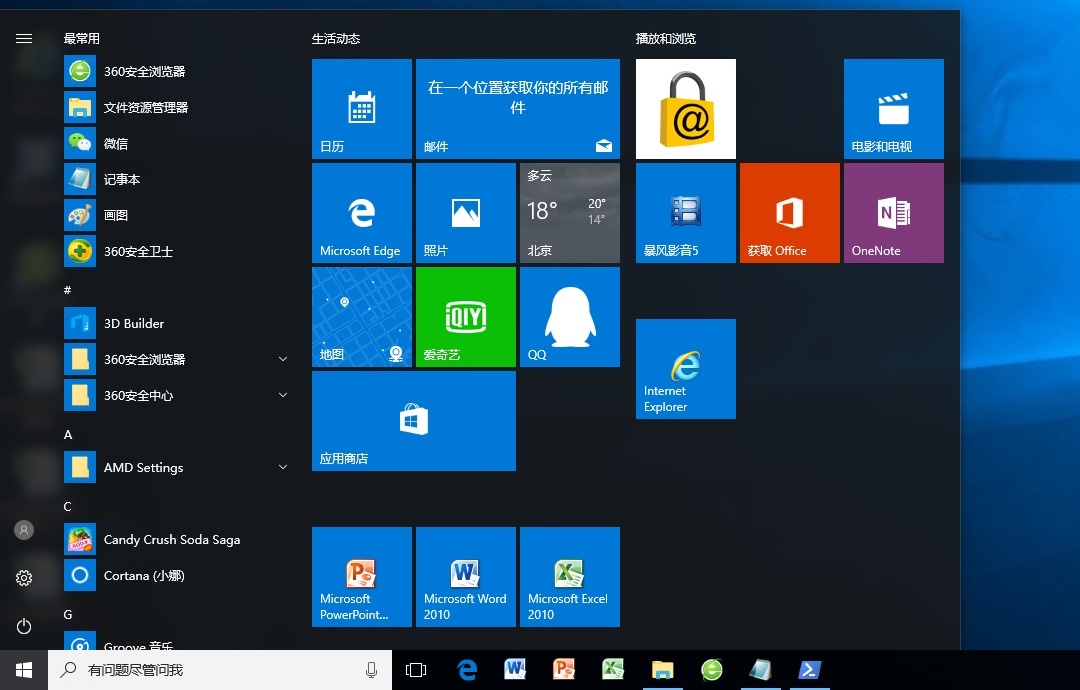
四、小娜搜索的单独部署
一般情况下,经过以上部署,一切Win10应用就该恢复正常。如果到时候微软小娜搜索无响应,可以再通过Windows PowerShell,输入以下命令单独部署一下小娜:
Get-AppXPackage -Name Microsoft.Windows.Cortana | Foreach {Add-AppxPackage -DisableDevelopmentMode -Register "$($_.InstallLocation)\AppXManifest.xml"}
附:开启“Windows安全中心服务”的办法
系统经常弹出“Windows安全中心服务已关闭”的消息:
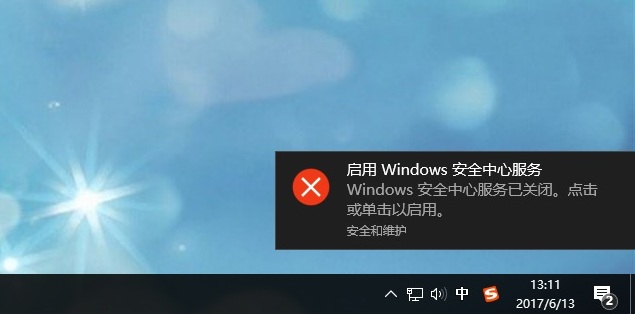
点击上面的通知条去启用它,却又收到如下失败通知:
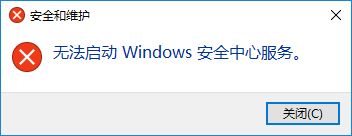
解决办法如下:
- 打开控制面板,并且搜索“服务”。打开“服务”应用,定位到“Security Center”,看到此服务应该没有开启。
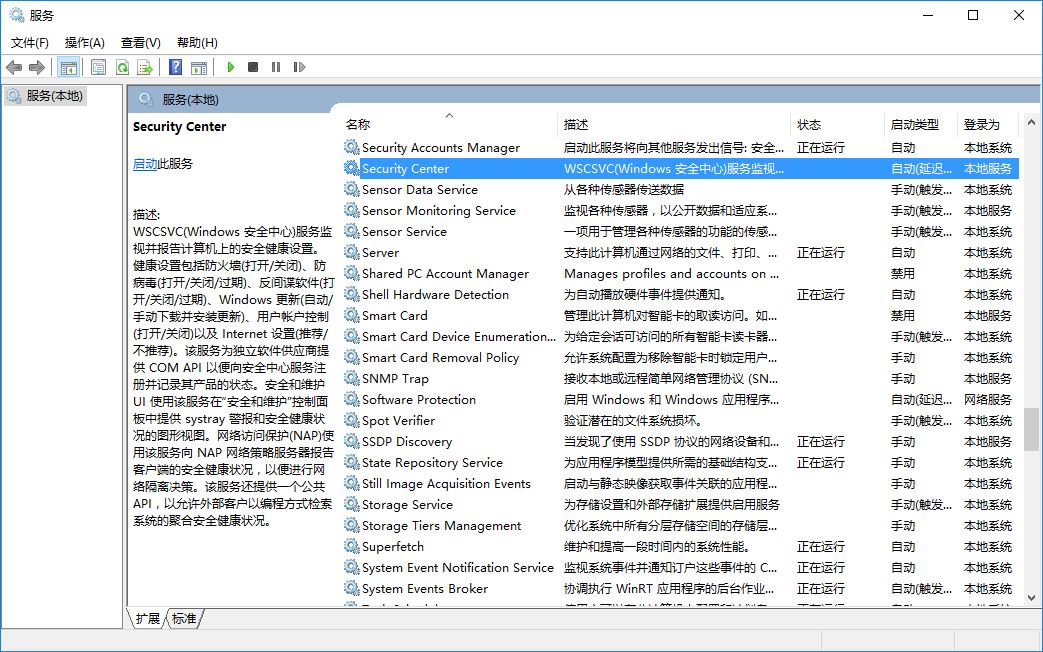
- 双击此服务,在弹出的“属性”对话框中,在“启动类型”的下拉框中选择“自动(延迟启动)”。最后确定。
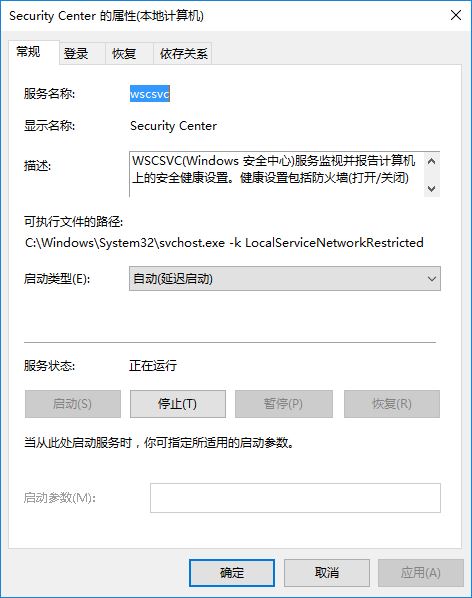
- 依次打开“控制面板-系统和安全-安全和维护”,在“安全”项目中,看到红色的“Windows安全中心服务 (重要信息)”已关闭,点击“立即启用(N)”按钮。至此,服务启用。